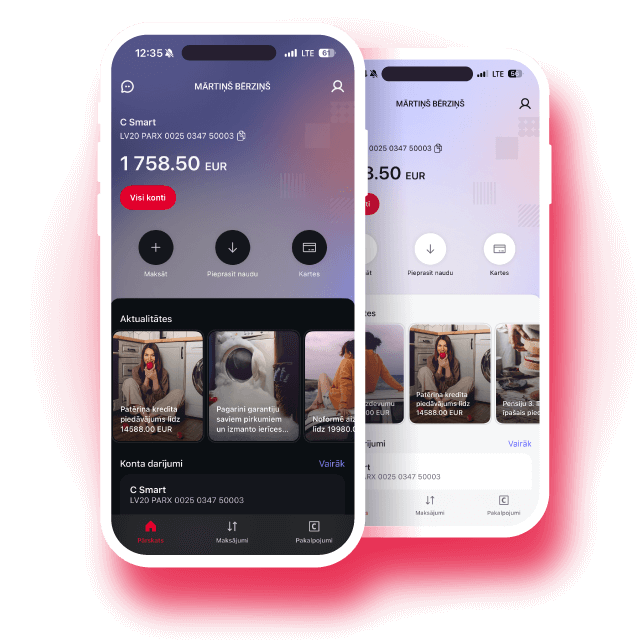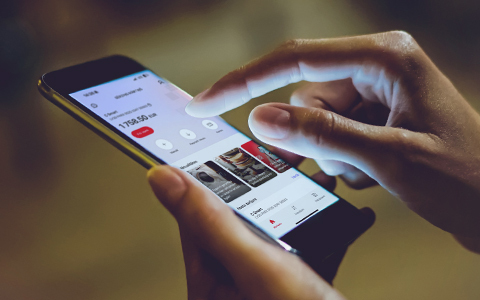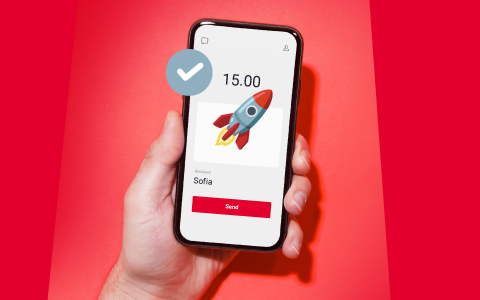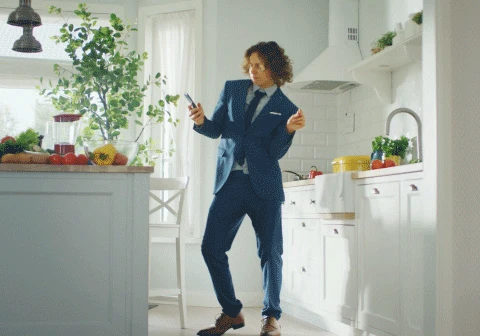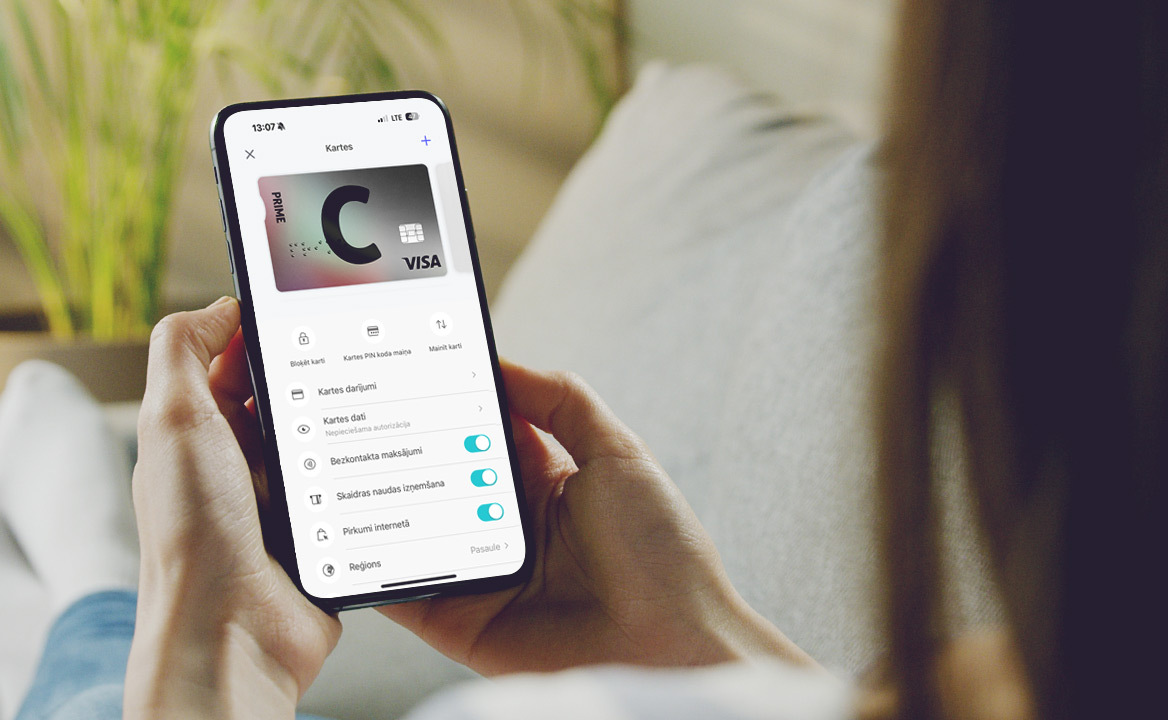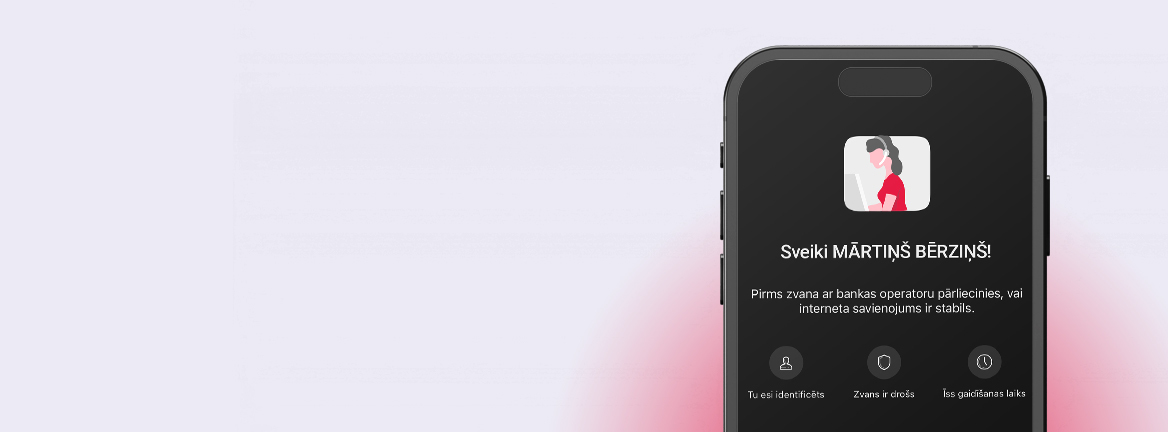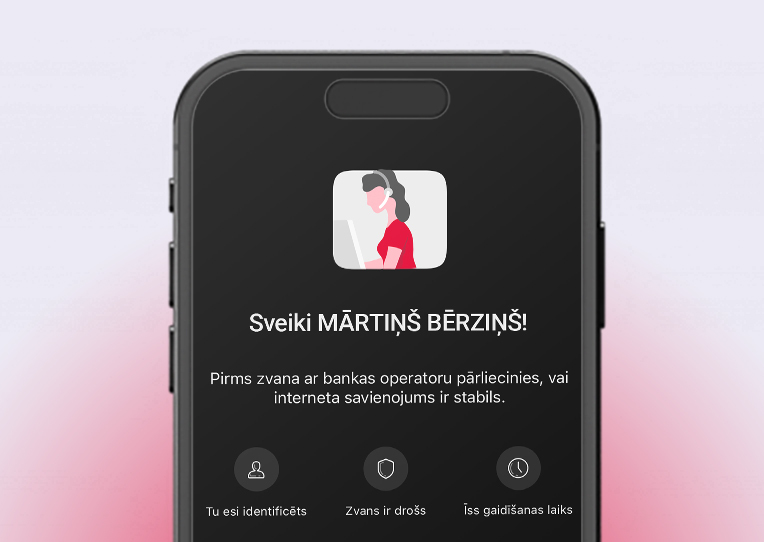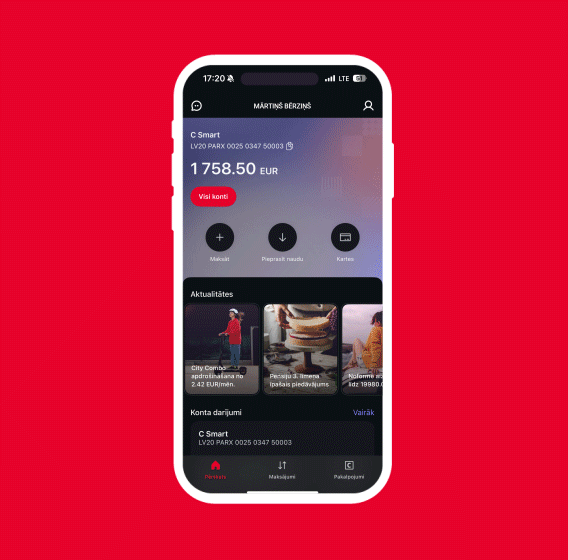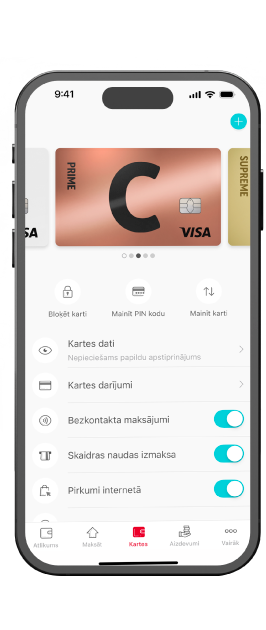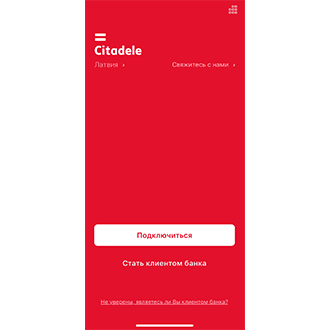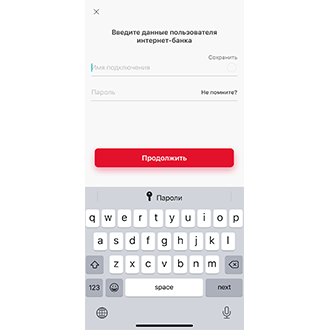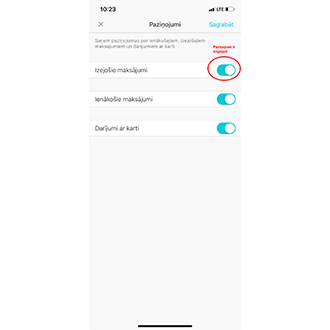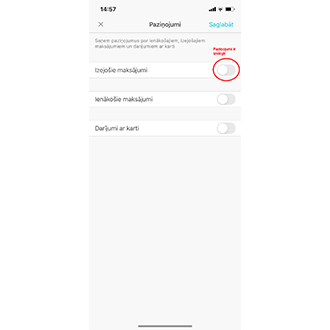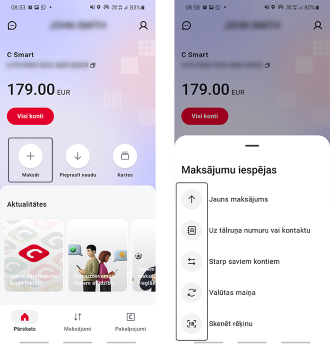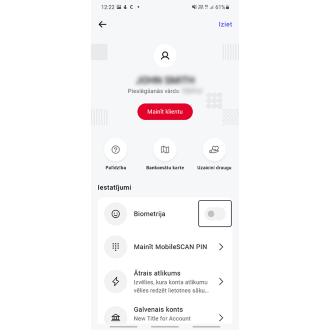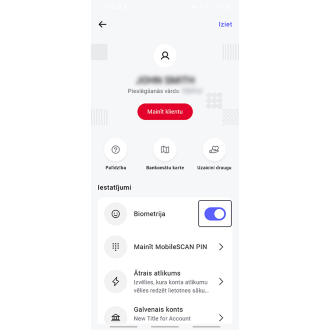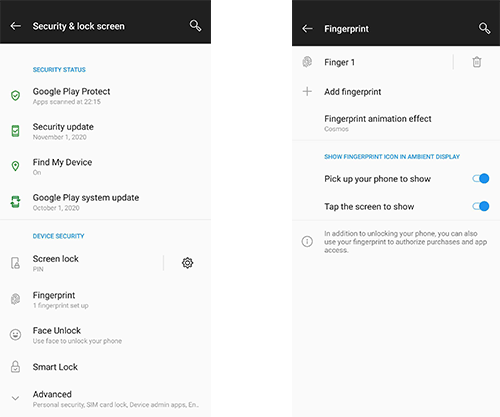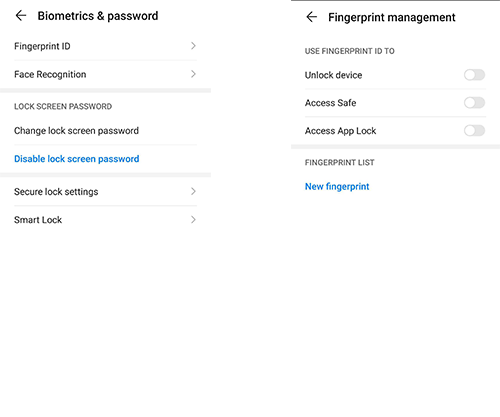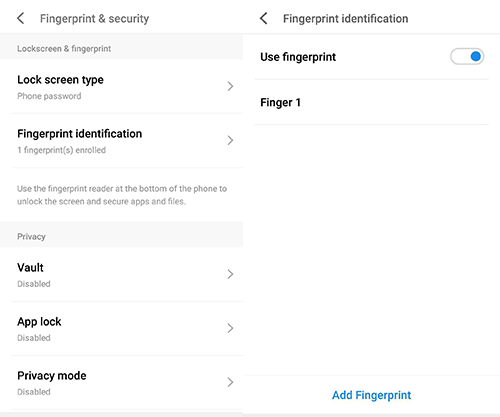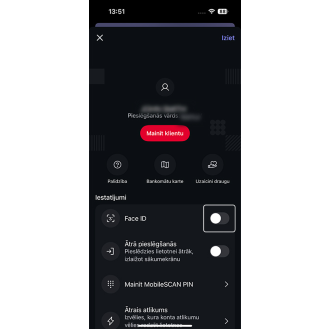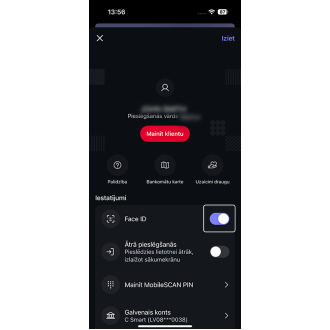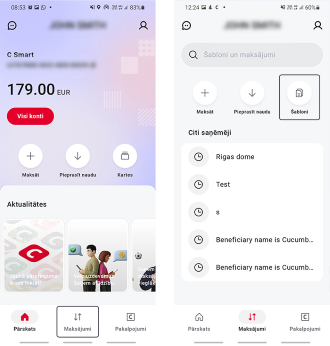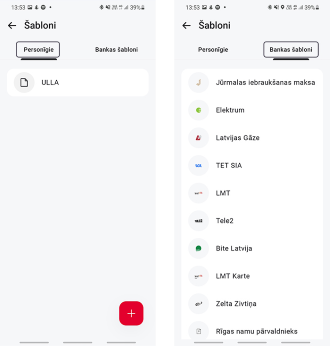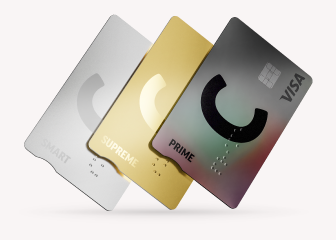Наш сайт использует как собственные файлы cookie, так и файлы cookie третьих лиц. Данные файлы cookie дают нам возможность лучше понимать ваши предпочтения, помогая сделать использование сайта и онлайн-услуг более удобным для вас, а также позволяют предлагать отвечающие вашим интересам сервисы и информацию. Подробнее в Правилах использования файлов cookie. Вы можете дать свое согласие на использование файлов cookie, кликнув на «Согласиться», или отклонить их, нажав на «Не согласиться», а также вы можете в любой момент изменить или отозвать свое согласие, кликнув на «Настройки файлов cookie». Если вы решите отклонить все файлы cookie, мы сохраним только функциональные файлы cookie, которые необходимы для обеспечения функционирования и безопасности сайта и для использования которых нам не требуется ваше согласие.
- Стать клиентом
-
Услуги
Назад
Услуги-
Комплект клиента
-
Платежные карты
-
Виды платежей
-
Бесконтактные платежи
-
-
-
-
-
-
Кредиты и лизинг
Назад
Кредиты и лизинг-
Для повседневной жизни
-
Для транспорта
-
Для дома
-
Обязательства
-
-
-
-
-
-
Накопления и вклады
Назад
Накопления и вклады-
Пенсия
-
Краткосрочные накопления
-
Долгосрочные накопления
-
-
-
-
-
Страхование
Назад
Страхование-
Для автомобилей и техники
-
Для финансовой безопасности
-
Для жилья
-
Для активного образа жизни
-
-
-
-
-
-
Поддержка клиентов
Назад
Поддержка клиентов-
Полезно знать
-
Связаться с нами
-
-
-